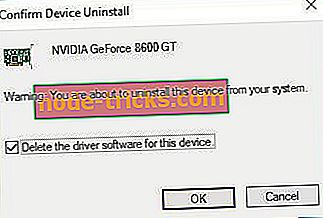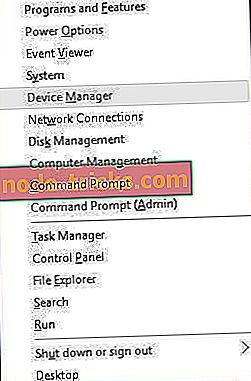Popravi: Pogreška u pogrešnoj hardverskoj pogrešci na sustavu Windows 10
Blue Screen of Death greške su vjerojatno jedna od najozbiljnijih pogrešaka na koje možete naići na Windows 10. Ove pogreške će ponovno pokrenuti računalo i poremetiti vaš rad, stoga ćemo vam danas pokazati kako popraviti FAULTY_HARDWARE_CORRUPTED_PAGE grešku.
Evo još nekoliko primjera i šifri pogrešaka:
- FAULTY_HARDWARE_CORRUPTED_PAGE Dell - korisnici prijenosnih računala Dell obično imaju problema s pogreškom FAULTY_HARDWARE_CORRUPTED_PAGE.
- FAULTY_HARDWARE_CORRUPTED_PAGE HP - Još jedan proizvođač koji se suočava s problemima s ovom pogreškom je HP.
- FAULTY_HARDWARE_CORRUPTED_PAGE Desktop - međutim, uobičajeno je da se korisnici PC računala susreću s ovim problemom.
- MSDN bugcheck FAULTY_HARDWARE_CORRUPTED_PAGE
- FAULTY_HARDWARE_CORRUPTED_PAGE PUBG - Bitka na PlayerUnknown-u je PC igra koja može uzrokovati ovu pogrešku.
Kako popraviti FAULTY_HARDWARE_CORRUPTED_PAGE BSoD pogrešku
Sadržaj:
- Ažurirajte Windows 10 i preuzmite najnovije upravljačke programe
- Ponovno instalirajte problematični upravljački program
- Uklonite problematične aplikacije
- Smanjite svoj BIOS
- Resetiranje sustava Windows 10
- Provjerite hardver
- [Video tutorial] Fix: FAULTY_HARDWARE_CORRUPTED_PAGE pogreška
Popravi: FAULTY_HARDWARE_CORRUPTED_PAGE pogreška
Brzo rješenje za popravak različitih pogrešaka u sustavu Windows 10
- Korak 1 : Preuzmite ovaj alat za skeniranje i popravak računala
- Korak 2 : Kliknite "Pokreni skeniranje" kako biste pronašli probleme sa sustavom Windows koji mogu uzrokovati pogreške u BSOD-u u sustavu Windows 10. \ t
- Korak 3 : Kliknite "Start Repair" kako biste riješili sve probleme (zahtijeva nadogradnju).
1. rješenje - ažuriranje sustava Windows 10 i preuzimanje najnovijih upravljačkih programa
Određeni problemi s hardverom i softverom mogu uzrokovati pojavu pogrešaka u Blue Screen of Death, a kako bi se spriječile pojavljivanja tih vrsta pogrešaka, savjetujemo vam da preuzmete najnovija ažuriranja za Windows 10. \ t
Preuzimanje ažuriranja je prilično jednostavno i to možete učiniti pomoću servisa Windows Update. Mnoga od tih ažuriranja nude nove značajke, poboljšanja sigurnosti kao i ispravke grešaka povezane s hardverom i softverom, stoga ako želite spriječiti pojavljivanje pogrešaka BSoD-a, preporučujemo vam da preuzmete najnovija ažuriranja za Windows 10. \ t
Iako su ažuriranja za Windows 10 važna za sigurnost sustava, vozači su jednako važni. Vaše računalo ovisi o upravljačkim programima kako bi radili s vašim hardverom, a ako nemate instalirane odgovarajuće upravljačke programe, možda ćete doživjeti grešku Plava boja zaslona smrti, kao što je FAULTY_HARDWARE_CORRUPTED_PAGE.
Da biste popravili ovu i mnoge druge BSoD pogreške, preporuča se da instalirate najnovije upravljačke programe. Uobičajeno, samo jedan upravljački program uzrokuje ovaj problem, ali ako ne možete pronaći problematični upravljački program, preporučujemo da ažurirate sve upravljačke programe na računalu.
Ako želite ažurirati sve upravljačke programe na računalu sa sustavom Windows 10, ali ne želite ručno preuzeti svaki upravljački program, možda biste željeli isprobati ovaj softver za ažuriranje upravljačkih programa koji automatski preuzima potrebne upravljačke programe za vas.
2. rješenje - Ponovno instalirajte problematičan upravljački program
Ponekad neki upravljački programi mogu uzrokovati pojavu ove pogreške, a da biste je popravili, morat ćete pronaći i ponovno instalirati problematični upravljački program.
Korisnici su izvijestili da je upravljački program bežičnog adaptera uzrokovao ovaj problem, a nakon ponovnog instaliranja problematičnog upravljačkog programa, popravljena je BSoD pogreška. Da biste ponovo instalirali upravljački program, najprije ga morate deinstalirati slijedeći ove korake:
- Pritisnite tipku Windows + X na tipkovnici da biste otvorili Power User Menu (Korisnički izbornik za napajanje). Na popisu odaberite Upravitelj uređaja .
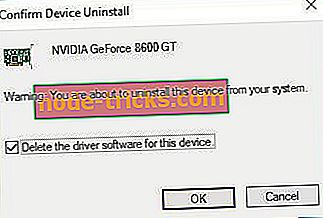
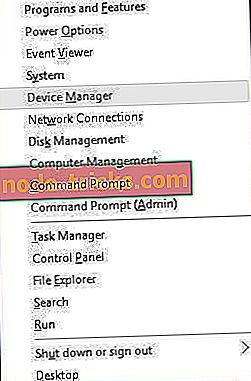
- Kada se upravitelj uređaja otvori, pronađite upravljački program koji želite ukloniti, kliknite ga desnom tipkom miša i odaberite Deinstaliraj .
- Ako je dostupno, označite Obriši upravljački program za ovaj uređaj i kliknite U redu .
Nakon što uklonite upravljački program, morate ponovno pokrenuti računalo. Kada se računalo ponovno pokrene, uklonjeni upravljački program zamijenit će se zadanim upravljačkim programom. Ako zadani upravljački program dobro funkcionira, a vaše računalo ne sadrži pogreške BSoD-a, možete nastaviti koristiti taj upravljački program ili ga pokušati ažurirati.
Rješenje 3 - Uklanjanje problematičnih aplikacija
Aplikacije trećih strana često mogu uzrokovati pojavu pogrešaka u Blue Screen of Death, stoga je važno pronaći i ukloniti problematični softver. Ako ste instalirali ili nedavno ažurirali softver, savjetujemo da ga uklonite i provjerite je li to ispravio pogrešku.
Gotovo svaki softver može uzrokovati pojavu ove pogreške, pa ponekad može biti teško pronaći problematičnu aplikaciju.
Obično su te vrste pogrešaka uzrokovane protuvirusnim softverom ili vatrozidom, stoga svakako uklonite sve antivirusne programe drugih proizvođača s računala.
Imajte na umu da Windows 10 dolazi s programom Windows Defender koji radi kao protuvirusni softver, pa čak i ako uklonite sve antivirusne programe drugih proizvođača, vaše računalo neće biti potpuno bespomoćno.
Deinstaliranje antivirusnog programa možda neće riješiti taj problem jer antivirusni programi nakon što ih uklonite ostavljaju određene datoteke i stavke u registru iza sebe, stoga vam preporučujemo da koristite uklonjeni softver kako biste uklonili antivirusni program.
Mnoge antivirusne tvrtke ugrađuju namjenske alate za uklanjanje na svojim web stranicama, stoga svakako preuzmite jedan od ovih alata za svoj antivirusni program.
4. rješenje - Smanjite BIOS
Malo je korisnika izvijestilo da se FAULTY_HARDWARE_CORRUPTED_PAGE BSoD pogreška može riješiti smanjivanjem BIOS-a. Prema korisnicima, određene verzije BIOS-a mogu uzrokovati ovaj problem na Asusovim matičnim pločama, stoga možda želite smanjiti svoj BIOS.
Smanjivanje BIOS-a ponekad može biti rizično, stoga budite oprezni i provjerite priručnik za matičnu ploču za detaljne upute.
5. rješenje - Resetiranje sustava Windows 10
Ako ne možete pronaći aplikaciju koja uzrokuje ovu pogrešku, možda ćete htjeti izvršiti resetiranje sustava Windows 10. \ t Imajte na umu da će ovaj proces izbrisati sve datoteke s C pogona, stoga izradite sigurnosnu kopiju.
Možda ćete trebati i USB flash pogon za pokretanje kako biste dovršili vraćanje u početno stanje sustava Windows 10, a možete ga jednostavno izraditi pomoću alata za izradu medija. Za resetiranje sustava Windows 10 učinite sljedeće:
- Ponovno pokrenite računalo nekoliko puta tijekom pokretanja da biste pokrenuli Automatsko popravljanje.
- Odaberite Otklanjanje poteškoća> Vratite ovo računalo> Ukloni sve . Možda ćete morati umetnuti Windows 10 instalacijski medij kako biste prešli na sljedeći korak, stoga budite spremni za to.
- Odaberite Samo pogon na kojem je instaliran sustav Windows> Samo uklonite moje datoteke i kliknite gumb Reset .
- Slijedite upute da biste dovršili ponovno postavljanje sustava Windows 10. \ t
6. rješenje - Provjerite svoj hardver
Ponekad ove pogreške mogu biti uzrokovane hardverom, stoga vam preporučujemo da uklonite nedavno dodani hardver jer možda nije kompatibilan s vašim računalom. Ako niste instalirali novi hardver, predlažemo da provjerite radi li vaš hardver ispravno.
Obično su te pogreške uzrokovane RAM-om, ali provjerite ostale komponente kao što su matična ploča, tvrdi disk, mrežni adapter itd.
Ako još uvijek imate poteškoća s hardverom ili ih jednostavno želite izbjeći u budućnosti, preporučujemo da preuzmete ovaj alat (100% siguran i testiran) da bismo riješili razne probleme s računalom, kao što je kvar hardvera, ali također gubitak datoteka i zlonamjerni softver.
[Video vodič] Popravite: FAULTY_HARDWARE_CORRUPTED_PAGE pogreška
Ovaj videozapis vodit će vas do ispravljanja pogreške FAULTY_HARDWARE_CORRUPTED_PAGE. Osim cjelovitih rješenja gore, vizualnu pomoć možete dobiti kroz proces.
Pogreška FAULTY_HARDWARE_CORRUPTED_PAGE može uzrokovati određene probleme na računalu, ali se nadamo da ste je riješili pomoću naših rješenja.
Napomena urednika: Ovaj je post izvorno objavljen u srpnju 2016. i od tada je potpuno obnovljen i ažuriran zbog svježine, točnosti i sveobuhvatnosti.
Ovaj je post ažuriran kako bi uključio relevantan video tutorial za rješavanje problema.